ఉంటే Windows MicrosoftSecurityApp.exeని కనుగొనలేదు , అప్పుడు ఈ పోస్ట్ మీకు సహాయం చేస్తుంది. MicrosoftSecurityApp.exe భాగం మైక్రోసాఫ్ట్ డిఫెండర్ యాప్ లో అందుబాటులో ఉంది మైక్రోసాఫ్ట్ స్టోర్ . ఈ Microsoft డిఫెండర్ యాప్ ప్రత్యేకంగా Microsoft 365 వ్యక్తిగత లేదా కుటుంబ సబ్స్క్రిప్షన్తో అందుబాటులో ఉంది మరియు అంతర్నిర్మితంతో ఎటువంటి సంబంధం లేదు విండోస్ సెక్యూరిటీ అనువర్తనం.
Windows ను పరిష్కరించండి MicrosoftSecurityApp.exe కనుగొనబడలేదు
మీరు Microsoft డిఫెండర్ యాప్ని అమలు చేయడానికి ప్రయత్నించినప్పుడు Windows MicrosoftSecurityApp.exe లోపాన్ని కనుగొనలేకపోతే ఈ సూచనలను అనుసరించండి:
- డిఫెండర్ సంబంధిత సేవలను రిఫ్రెష్ చేయండి
- రిజిస్ట్రీ ఎడిటర్ ఉపయోగించి మరమ్మతు చేయండి
- మైక్రోసాఫ్ట్ డిఫెండర్ యాప్ను తాజాగా ఇన్స్టాల్ చేయండి.
ఇప్పుడు, వీటిని వివరంగా చూద్దాం.
1] డిఫెండర్-సంబంధిత సేవలను రిఫ్రెష్ చేయండి
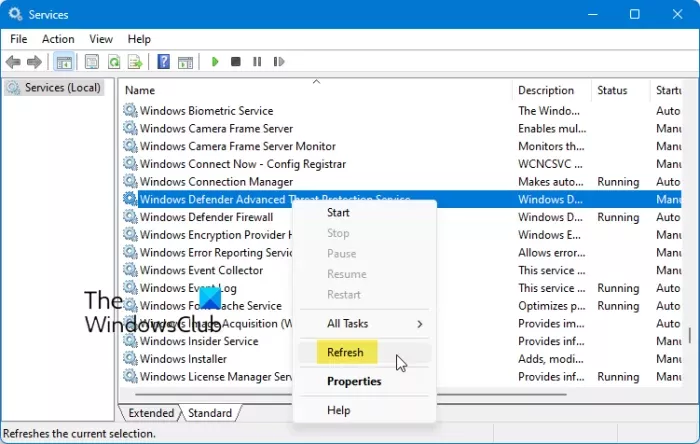
మైక్రోసాఫ్ట్ డిఫెండర్ మరియు మైక్రోసాఫ్ట్ సెక్యూరిటీకి సంబంధించిన సేవలను రిఫ్రెష్ చేయడం ద్వారా ప్రారంభించండి. Windowsలో సేవను రిఫ్రెష్ చేయడం నిర్దిష్ట సాఫ్ట్వేర్ను పునఃప్రారంభిస్తుంది. ఇక్కడ ఎలా ఉంది:
- క్లిక్ చేయండి ప్రారంభించండి , వెతకండి సేవలు , మరియు హిట్ నమోదు చేయండి .
- క్రిందికి స్క్రోల్ చేయండి మరియు డిఫెండర్ మరియు మైక్రోసాఫ్ట్ సెక్యూరిటీకి సంబంధించిన క్రింది సేవల కోసం శోధించండి.
- విండోస్ డిఫెండర్ సర్వీస్
- విండోస్ డిఫెండర్ నెట్వర్క్ తనిఖీ సేవ
- విండోస్ డిఫెండర్ థ్రెట్ ప్రొటెక్షన్ సర్వీస్
- విండోస్ డిఫెండర్ ఫైర్వాల్
- వెబ్ థ్రెడ్ డిఫెన్స్ సర్వీస్
- వెబ్ థ్రెట్ డిఫెన్స్ యూజర్ సర్వీస్
- Windows సెక్యూరిటీ సర్వీస్
- సేవపై కుడి-క్లిక్ చేసి, ఎంచుకోండి రిఫ్రెష్ చేయండి .
ఇది సహాయపడిందో లేదో చూడండి.
3] తాజాగా మైక్రోసాఫ్ట్ డిఫెండర్ యాప్ను ఇన్స్టాల్ చేయండి
చివరగా, Windows PowerShellని ఉపయోగించి Microsoft Defenderని అన్ఇన్స్టాల్ చేసి, ఆపై దాన్ని మళ్లీ ఇన్స్టాల్ చేయండి. ఇక్కడ ఎలా ఉంది:
- నొక్కండి ప్రారంభించండి , వెతకండి Windows PowerShell , మరియు క్లిక్ చేయండి అడ్మినిస్ట్రేటర్గా అమలు చేయండి .
- కింది ఆదేశాన్ని టైప్ చేసి నొక్కండి నమోదు చేయండి :
get-appxpackage -allusers Microsoft.6365217CE6EB4 | remove-appxpackage
- పూర్తయిన తర్వాత మీ PCని పునఃప్రారంభించండి మరియు Microsoft డిఫెండర్ అనువర్తనాన్ని ఇన్స్టాల్ చేయండి మైక్రోసాఫ్ట్ స్టోర్ .
చదవండి: విండోస్ డిఫెండర్లో క్వారంటైన్ చేయబడిన అంశాలు మరియు మినహాయింపులను నిర్వహించండి
నేను Windows ను ఎలా వదిలించుకోవాలి లోపాన్ని కనుగొనలేకపోయారా?
పరిష్కరించడానికి Windows కనుగొనబడలేదు మీరు పేరును సరిగ్గా టైప్ చేశారని నిర్ధారించుకోండి లోపం, సిస్టమ్ స్కాన్ చేసి మాల్వేర్ కోసం స్కాన్ చేయండి. అయినప్పటికీ, అది సహాయం చేయకపోతే, Windows కనుగొనలేని యాప్ని మళ్లీ ఇన్స్టాల్ చేయండి. ఈ లోపాన్ని విసిరే యాప్పై పరిష్కారం ఆధారపడి ఉంటుంది. లింక్ చేసిన పోస్ట్ వాటిలో కొన్నింటిని కవర్ చేస్తుంది మరియు లోపాలను పరిష్కరించడానికి ఏ పద్ధతులను అనుసరించాలో మీకు చూపుతుంది.
ఈ యాప్ మీ PCలో రన్ కాలేదని మీరు ఎలా పరిష్కరించాలి?
ఒక ఉంటే యాప్ మీ PCలో రన్ చేయబడదు , నిర్వాహక హక్కులతో అనువర్తనాన్ని అనుకూల మోడ్లో అమలు చేయండి. ప్రత్యామ్నాయంగా, ప్రోగ్రామ్ మీ Windows వెర్షన్ కోసం ఉద్దేశించబడిందో లేదో తనిఖీ చేయండి,
ప్రోగ్రామ్ను తాజాగా డౌన్లోడ్ చేయండి, షార్ట్కట్కు బదులుగా ఎక్జిక్యూటబుల్ను రన్ చేయండి లేదా మీ స్మార్ట్స్క్రీన్ని డిసేబుల్ చేసి చూడండి.
చదవండి: Windows wt.exeని కనుగొనలేదు; విండోస్ టెర్మినల్ తెరవడం లేదు.












